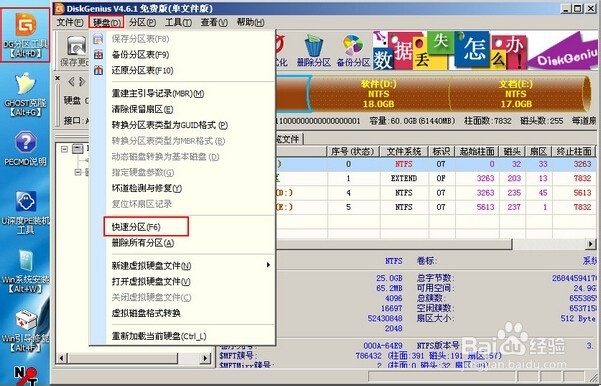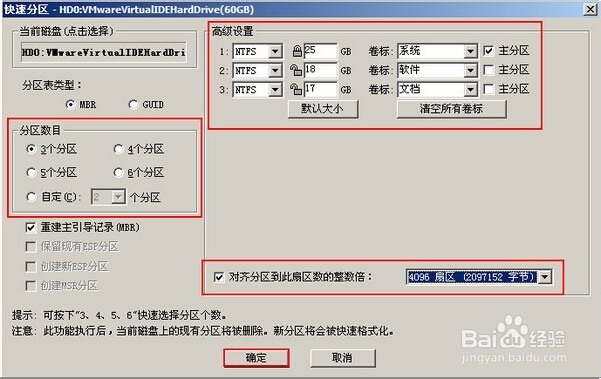U深度u盘对硬盘进行4k分区
1、将制作好的u深度u盘启动盘连接上电脑,然后重启电脑,当显示器中出现机型logo的时候按下u盘启动快捷键进入到启动项选择窗口,选择u盘启动后进入到u深度主菜单中,如下图所示:
2、利用键盘上的方向键选择【03】运行U深度Win03PE2013增强版,按下回车键确认,如下图所示:
3、进入到u深度PE系统后,双击打开桌面上的“DG分区工具”,在DG分区工具中,选择菜单栏中的“硬盘”,在硬盘菜单中选择“快速分区”,如下图所示:
4、此时可能有朋友会说能不能选择正常分区,严格来说是可以,但是选择正常分区后还要进行各个硬盘参数的调节,所以小编不推荐大家这样做。在快速器皆阄诟分区窗口中,我们设定自己的分区数目和分区大小,然后将“对齐分区到此扇区数的整数倍”更改为“4096扇区”(这个操作可以将每个扇区512字节更改为每个扇区4096字节),然后点击“确认”按钮进行快速分区,如下图所示:
5、此时分区工具会出现提示,提示此操作不仅会删除现有分区还会对现有分区进行格式化操作,我们选择“是”按钮,如下图所示:
6、等待它操作完成后,分区分好了,并且最重要的一点就是DG分区工具也帮我们实现了固态硬盘4K对齐分区。
声明:本网站引用、摘录或转载内容仅供网站访问者交流或参考,不代表本站立场,如存在版权或非法内容,请联系站长删除,联系邮箱:site.kefu@qq.com。
阅读量:30
阅读量:77
阅读量:79
阅读量:36
阅读量:71